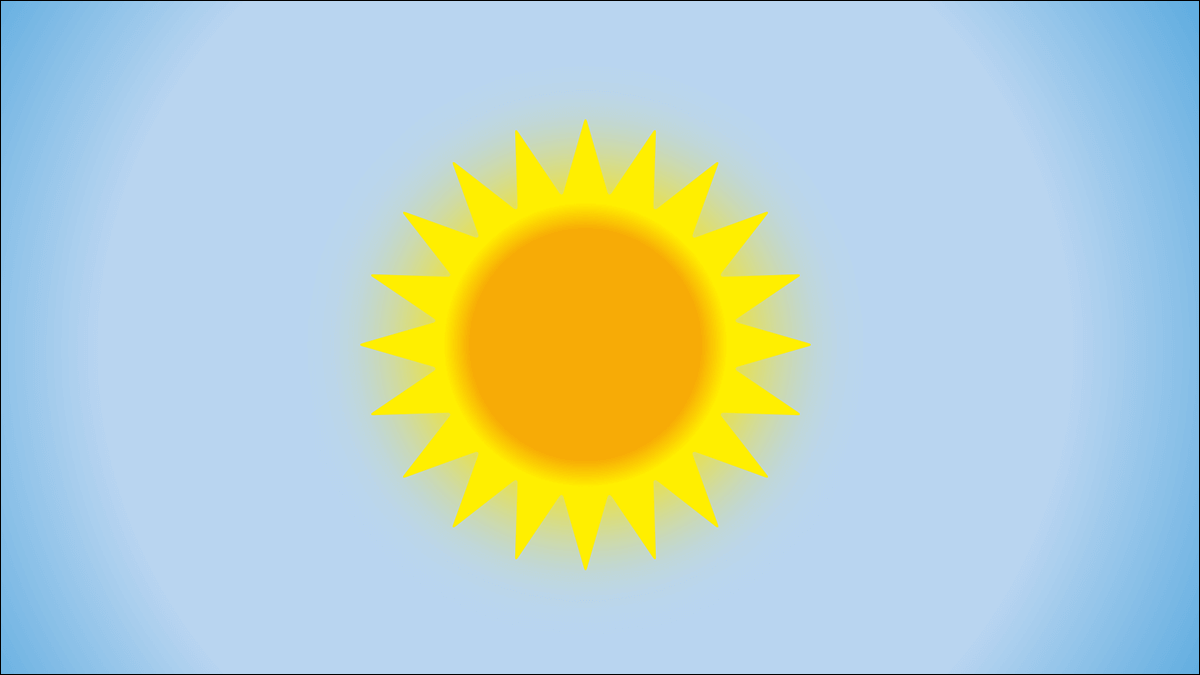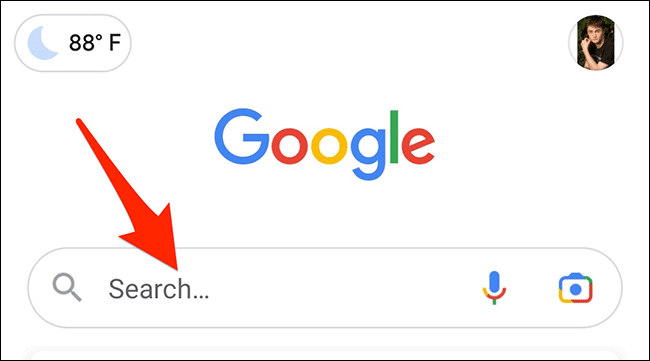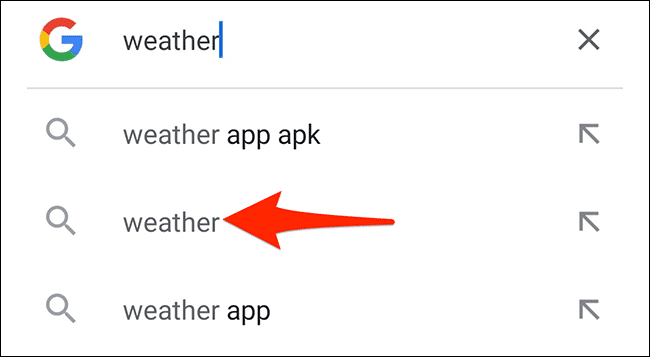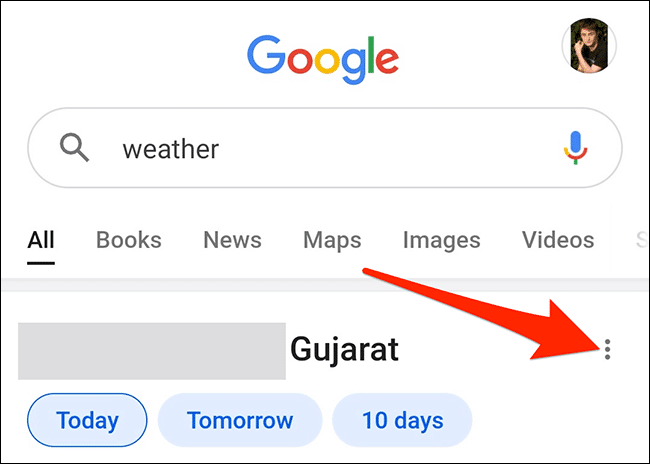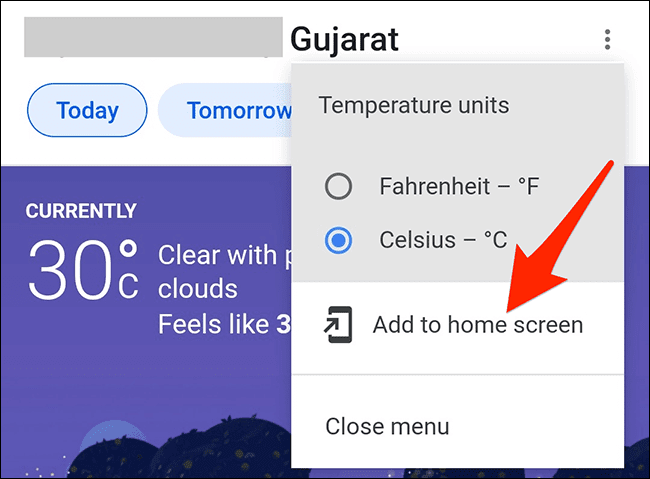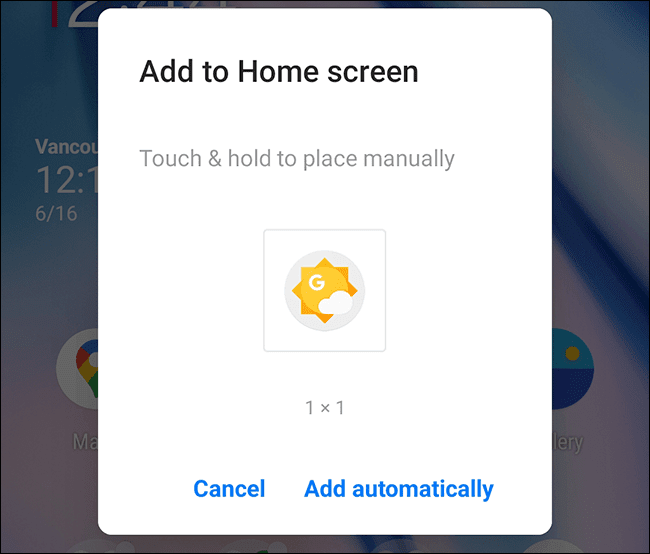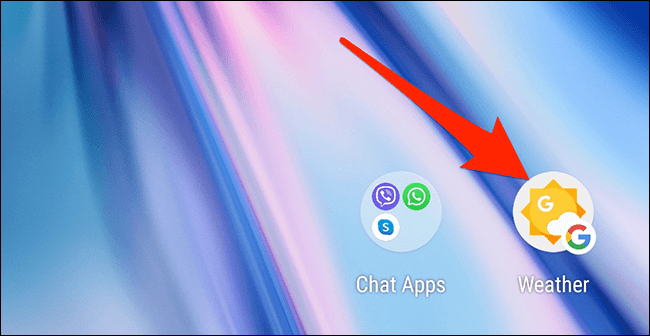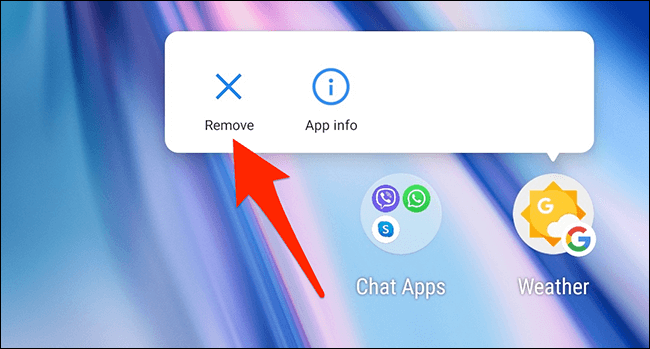So erhalten Sie die Google-Wetter-App auf Ihrem Android-Handy
Google listet seine eigene Wetter-App nicht im Play Store auf, aber Sie können sie trotzdem mit der offiziellen Google-App auf Ihrem Android-Telefon zu Ihrem Startbildschirm hinzufügen. Hier ist, wie es geht.
Fügen Sie Ihrem Android-Telefon die Google-Wetter-App hinzu
Die Google Weather-App ist in der Google-App auf Ihrem Android-Telefon versteckt. Mit nur wenigen Klicks in der Google-App können Sie es auf einem Ihrer Startbildschirme platzieren. Um loszulegen, laufen Google-App auf Ihrem Android-Telefon. Wenn Sie diese App nicht haben, laden Sie sie zuerst herunter und installieren Sie sie.
Starten Sie als Nächstes die Google-App. Tippen Sie auf dem Startbildschirm der App auf Suchbox oben.
Geben Sie in das Suchfeld „الطقسWählen Sie es aus den Suchergebnissen aus.
Sie sehen die aktuellen Wetterinformationen. Tippen Sie in der oberen rechten Ecke dieser Wetterkarte auf das Dreipunktmenü.
Wählen Sie im Menü, das sich nach einem Klick auf die drei Punkte öffnet, aus "Zum Startbildschirm hinzufügen".
Es öffnet sich ein Popup mit dem Titel Zum Startbildschirm hinzufügen. Klicken Sie auf das kleine Sonnensymbol im Popup-Fenster und ziehen Sie es auf Ihren Startbildschirm, wo Sie die Wetter-App haben möchten. Tippen Sie alternativ auf „Automatisch hinzufügen“, um die Wetter-App automatisch zum letzten Startbildschirm Ihres Android-Telefons hinzuzufügen.
Greifen Sie auf den Startbildschirm zu (indem Sie auf dem Bildschirm nach links oder rechts wischen), auf dem Sie die App hinzugefügt haben. Sie sehen die Wetter-App auf diesem Bildschirm. Klicken Sie auf die App, um sie zu öffnen und Ihre aktuellen Wetterinformationen anzuzeigen.
Um die App von Ihrem Startbildschirm zu entfernen, tippen und halten Sie das App-Symbol und wählen Sie „EntfernungAus dem Menü.
Anwendung entfernt Wetter von Ihrem Bildschirm, aber es befindet sich immer noch in der Google App auf Ihrem Telefon. Sie können es jederzeit wieder hinzufügen.
Wenn Sie gerne das aktuelle Wetter wissen, sehen Sie sich einige andere Wetter-Apps an, die Sie auf Ihrem Android-Telefon verwenden können.